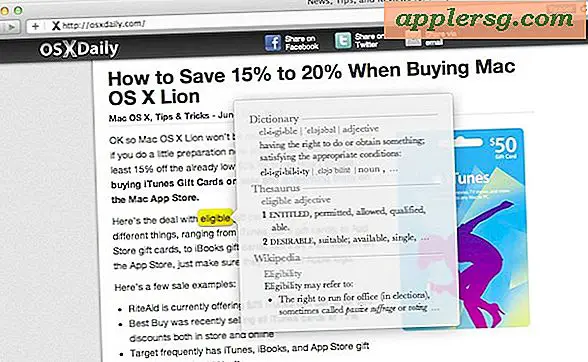วิธีการเปิดใช้งาน Windows 10 หลังจากติดตั้ง

เมื่อเร็ว ๆ นี้เราพบว่าผู้ใช้ดาวน์โหลด Windows 10 ISO ได้ฟรีจาก Microsoft ซึ่งสามารถติดตั้งและใช้งานได้บนเครื่องพีซีในเครื่องเสมือนหรือใช้ Boot Camp บนเครื่อง Mac โดยไม่ต้องเปิดใช้งาน หากคุณตัดสินใจที่จะต้องการเก็บ Windows 10 ไว้และใช้งานได้อย่างต่อเนื่องโดยใช้ชุดคุณลักษณะเต็มรูปแบบเช่นความสามารถในการเปลี่ยนวอลเปเปอร์คุณอาจต้องการเปิดใช้งาน Windows 10 เราจะแสดงวิธีที่คุณสามารถเปิดใช้งาน Windows 10 ได้อย่างง่ายดายหากคุณเลือกที่จะทำเช่นนั้น
ในการเปิดใช้งาน Windows 10 คุณจะต้องมีคีย์ผลิตภัณฑ์ Windows จาก Microsoft คุณสามารถซื้อได้โดยตรงจาก Microsoft Store for Windows 10 Pro ราคา 200 เหรียญและเปิดใช้งานการเปิดตัว Windows 10 หากต้องการ
โปรดจำไว้ว่าคุณไม่จำเป็นต้องมีหมายเลขผลิตภัณฑ์เพื่อใช้ Windows 10 และคุณไม่จำเป็นต้องเปิดใช้งาน Windows 10 เพื่อติดตั้งโดยใช้ ISO ตามที่อธิบายไว้ที่นี่ หากคุณต้องการทดลองใช้ Windows 10 และคุณไม่แน่ใจว่าต้องการทำเช่นไรคุณสามารถทำสิ่งนี้ได้โดยใช้ ISO และ PC, VirtualBox หรือ Boot Camp ที่กล่าวมา
วิธีเปิดใช้งาน Windows 10
สมมติว่าคุณได้ดาวน์โหลด Windows 10 มาแล้วและติดตั้งไว้ที่อื่นและจะสามารถเข้าถึงเดสก์ท็อปและหน้าจอการเปิดใช้งาน Windows 10 ได้ สมมติว่านี่เป็นวิธีที่คุณสามารถเปิดใช้งาน Windows 10 ได้โดยใช้หมายเลขผลิตภัณฑ์:
- จากเดสก์ท็อป Windows 10 ให้เข้าสู่ 'การตั้งค่าทั้งหมด' (จากเมนู Start หรือแถบด้านข้าง)
- ที่ด้านล่างของหน้าจอการตั้งค่า Windows คลิกที่ "Windows ไม่ได้เปิดใช้งาน เปิดใช้งาน Windows เดี๋ยวนี้ "
- จากส่วนการเปิดใช้งาน Windows ของ Settings ให้เลือก "Go To Store"
- ที่หน้าจอ "รับ Windows ของแท้" ให้คลิกที่ปุ่มราคาเพื่อซื้อคีย์ผลิตภัณฑ์ Windows 10 ซึ่งเป็น $ 200 ในสหรัฐฯสำหรับเวอร์ชัน Pro
- ลงชื่อเข้าใช้บัญชี Microsoft (หรือสร้างบัญชีใหม่) และเพิ่มวิธีการชำระเงินหากคุณยังไม่ได้ดำเนินการซื้อ





หลังจากเปิดใช้งาน Windows 10 แล้วคุณสามารถปรับแต่งวอลล์เปเปอร์ได้อย่างอิสระและคุณจะไม่เห็นข้อความ "Windows ไม่ได้เปิดใช้งาน" อยู่ตลอดการตั้งค่า
หากคุณมีรหัสผลิตภัณฑ์ Windows 10 อยู่แล้วในอีเมลหรืออื่น ๆ คุณสามารถเพิ่มลงใน Windows 10 ได้โดยตรงเพื่อเปิดใช้งานการเปิดตัวโดยไปที่ส่วนการตั้งค่า> เปิดใช้งาน> เปลี่ยนรหัสผลิตภัณฑ์
โปรดทราบว่าคุณสามารถเลือกที่จะเปิดใช้งาน Windows 10 ระหว่างการติดตั้งระบบปฏิบัติการได้หากคุณมีคีย์ผลิตภัณฑ์ที่มีประโยชน์เช่นเดียวกันไม่ว่าจะเป็นในเครื่องเสมือนบนพีซีหรือผ่าน Boot Camp หรือคุณสามารถข้ามการเปิดใช้งานระหว่างการติดตั้งหรือหลังจากข้อเท็จจริงก็ขึ้นอยู่กับคุณ
โปรดจำไว้ว่าถ้าคุณไม่ได้เปิดใช้งาน Windows 10 จะกระทุ้งคุณทุกครั้งในคราวคุณจะมีลายน้ำบนหน้าจอและคุณจะสูญเสียความสามารถในการเปลี่ยนภาพพื้นหลังเดสก์ท็อป แม้จะมีความไม่สะดวกเหล่านี้ (และบางทีอาจเป็นเรื่องอื่นที่ไม่ดีนักก็ตาม) ระบบปฏิบัติการ Windows ก็ยังสามารถใช้งานได้